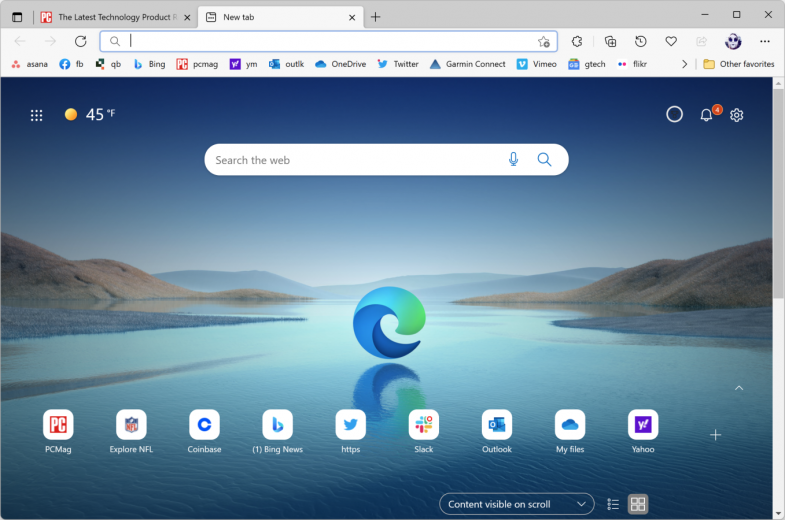
Microsoft Edge, internette gezinme işleminize gelişmiş güvenlik, para tasarrufu sağlayan alışveriş araçları, mükemmel sekme yönetimi özellikleri ve daha fazlasını içeren benzersiz yetenekler getiriyor.
Microsoft, Google'ın pazar lideri Chrome web tarayıcısına güç veren bir tür açık kaynaklı Chromium kodu tarafından kullanılanlar için kendi web tarayıcı kodunu bıraktığını duyurduğunda, şüpheliydim. O halde neden sadece Chrome kullanmıyorsunuz? Windows 11'deki yeni Edge'in ne kadar hızlı, uyumlu, hoş, özel, güvenli ve yardımcılarla dolu olduğunu gördükten sonra, bir dönüşüm yapıyorum. Yararlı bir şekilde özelleştirilebilir ana sayfası, hızı, Koleksiyonlar özelliği, yerleşik ekran görüntüsü aracı, istiflenebilir sekmeleri ve aşamalı web uygulaması desteği, tarayıcının çekici özelliklerinden sadece birkaçıdır.
Edge, Windows 11'deki varsayılan web tarayıcısıdır ve yalnızca onun yükleyebileceği Microsoft'a özgü bazı bağlantılar vardır. Varsayılanı çok fazla sorun yaşamadan değiştirebilirsiniz, ancak yeni Edge'in neler sunabileceğini gördükten sonra yapmak istemeyebilirsiniz. Edge ayrıca WebView2 aracılığıyla internete erişmesi gereken uygulamalar için yerleşik bir web görüntüleyici görevi görür. Edge, Android, iOS, Linux ve macOS gibi diğer platformların yanı sıra önceki Windows sürümleri için de kullanılabilir. Bu, Windows 11'deki tüm bu platformlar arasında ayarları ve daha fazlasını eşitleyebileceğiniz anlamına gelir. Göz atmanız ve Edge'yi kullanmayı düşünmeniz için birkaç neden burada.
1. Görmeye Değer Yeni Bir Görünüme Sahiptir
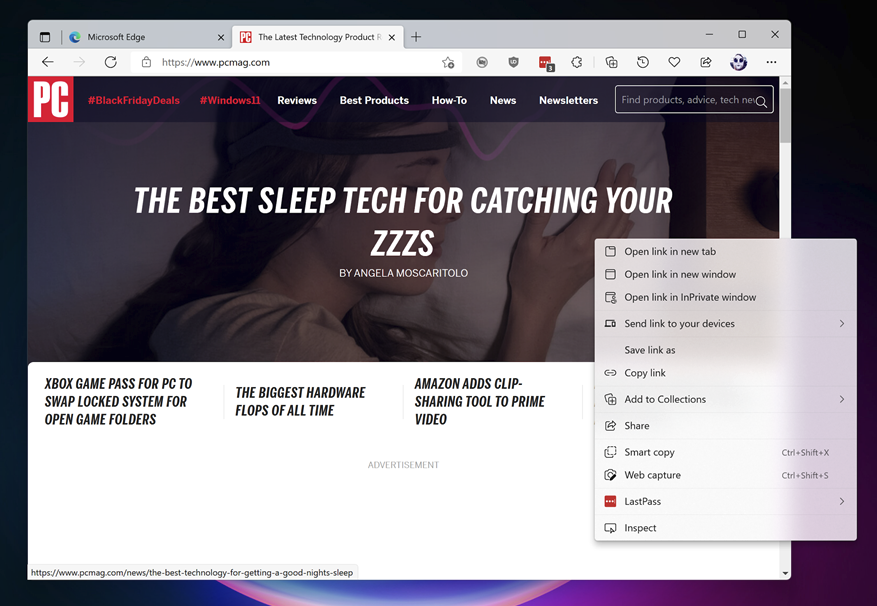
Windows 11'deki her uygulama gibi Edge de yeni bir görünüme sahip. Fluent tasarım dilinin bir kısmını Windows 10'dakinden daha fazla uygular. Örneğin, açılır menüler artık Akrilik, yarı şeffaf malzemeye sahiptir (yukarıdaki sağ tıklama bağlam menüsü iletişim kutusunda görülmektedir). Tarayıcı tarafından kullanılan daha incelikli başka bir yeni tasarım malzemesi, başlık çubuğu gibi bir öğenin görünümünü arkasındaki pencerenin veya masaüstünün rengine göre değiştiren Mika olarak adlandırılır. Pencerenin yuvarlatılmış köşelerini de fark edebilirsiniz.
2. Eklentilerin Eklenmesini Kolaylaştırır
Windows 11'de, temalar gibi uzantılar ve eklentiler artık Microsoft Store'da değil, burada görebileceğiniz gibi bir web sayfası galerisinde görünüyor:
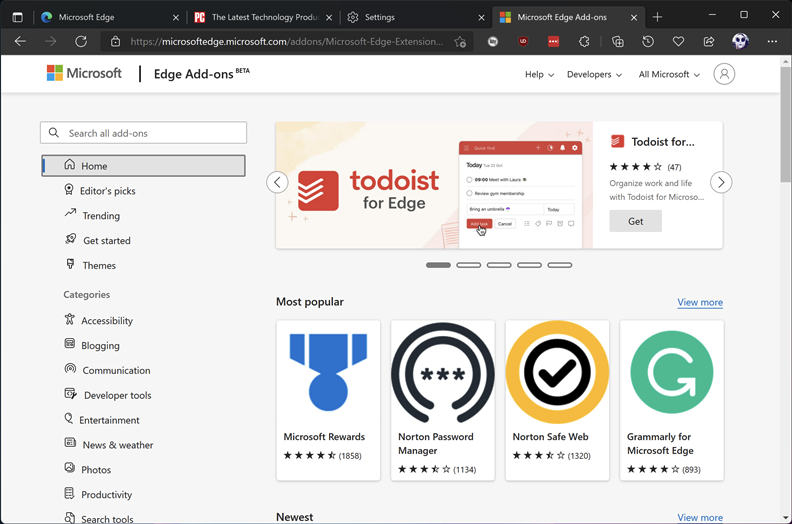
Yine de Chrome Web Mağazası'ndaki eklentileri kullanabilirsiniz. Eklentilerinizi üst tarayıcı araç çubuğunda gösterebilir veya gizleyebilir ve InPrivate penceresindeyken etkin olup olmayacaklarını seçebilirsiniz. InPrivate'i kullanırken eklentileri kullanmanızı önermiyorum—Uzantıyı kullansanız da kullanmasanız da çoğu uzantının tüm tarama etkinliklerinize erişimi olduğunu öğrenen birçok kullanıcının şaşıracağını düşünüyorum. Uzantı Ayarlarını Yönet sayfasında bir uzantının göz atma etkinliğinizi görme yeteneğini değiştirebilirsiniz.
3. Gizlilik Seçeneklerini ve Parola Tasarrufunu Geliştirir
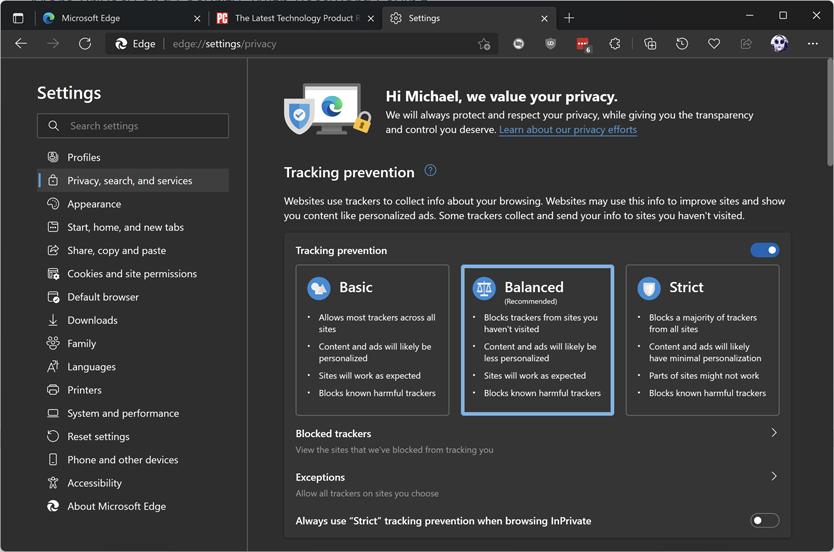
Edge, net gizlilik seçenekleri sunar. Hayattaki çoğu seçenekte olduğu gibi, bir ödünleşim var: Seçtiğiniz gizlilik düzeyi ne kadar güvenli ve özel olursa, o kadar az site özelliği ve daha az işlevsellik elde edersiniz. Özel tarama oturumları sırasında siteler arası izlemenin gerçekleşmesini istemeyeceğiniz için InPrivate pencerelerinde sıkı izleme önleme başka bir iyi seçenektir.
InPrivate modu, Edge'in diğer bazı tarayıcıların Incognito veya yalnızca özel tarama modu olarak adlandırdığı şeye eşdeğerdir. InPrivate modunda Edge, tarama geçmişini, aramaları veya tanımlama bilgilerini kaydetmez ve Microsoft hesabı kimliğinizi ziyaret ettiğiniz sitelerle de paylaşmaz. Göz atma etkinliğinizi ISS'nizden ve web sitelerinden tamamen gizlemek için yine de bir VPN veya proxy hizmeti kullanmanız en iyisidir.
Parolalarınızı kaydedebilmek, güvenliğinizi de artırabilir, ancak tüm büyük tarayıcılar artık bazı parola yöneticisi işlevleri içeriyor. Edge, siz web sayfalarına girerken oturum açma bilgilerini otomatik olarak toplayabilir ve ardından bunları Edge'de oturum açmış olduğunuz diğer cihazlarda kullanmak üzere senkronize edebilir.
Edge, kredi ve banka kartı bilgilerini kaydetme seçeneğine sahiptir ve şimdi, kullandığınız herhangi bir Edge örneğinde çevrimiçi satın almalar için CVC'ler dahil tüm ayrıntıları kaydedin ve senkronize edin. Şahsen, tüm bu rakamları yazmak yerine çevrimiçi ödeme sayfalarını otomatik olarak doldurabilmeyi sevmeme rağmen, CVC'yi manuel olarak girmeyi tercih ederim. Bilgiler eşitleme sırasında uçtan uca şifrelenir, ancak bilgisayarınızda oturum açmış biri kart bilgilerini kullanabilir, bu nedenle güvenmediğiniz birinin kullanabileceği bir yerde bırakırsanız bilgisayarınızı kilitleyin. Ancak, erişimi doğrulamadan gerçek kart ayrıntılarınızı görmezler.
4. Web Sayfalarınızı Koleksiyonlarla Düzenler
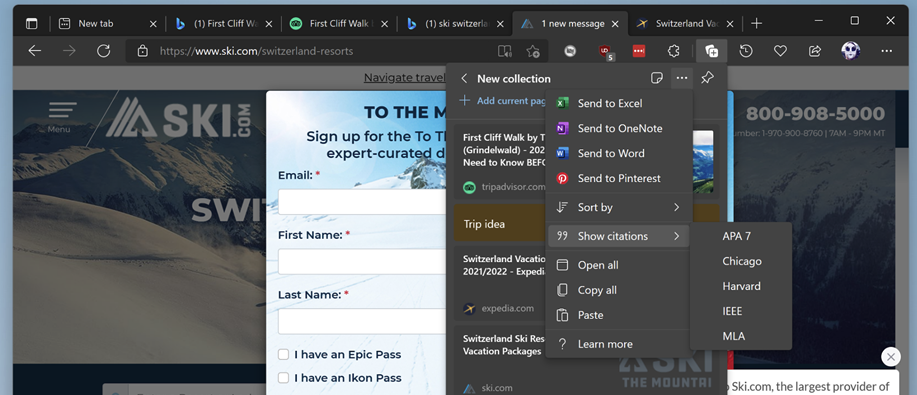
Web araştırmalarını organize etmek için web kırpma yardımcı programları ve uzantıları uzun zamandır var, ancak Edge'in yerleşik Koleksiyonlar özelliği, gördüğüm en basit ve en kullanışlı özelliklerden biri. Birden fazla web kaynağı toplamayı gerektiren bir makale yazmam gerektiğinde ve hatta PCMag ekibine sunmak için bunu yararlı buldum. Web kırpma işlemine, araçlar panelini açan sağ taraftaki bir üst araç çubuğu düğmesinden erişilebilir.
Geçerli sayfayı bir Koleksiyona eklemek tek tıklamayla gerçekleşir ve tüm açık sekmeleri sekme çubuğuna sağ tıklama seçeneğiyle ekleyebilirsiniz. Gerekirse metin stili seçenekleriyle notlar ekleyin. Koleksiyonlar, Edge'de oturum açmış tüm cihazlarınızla senkronize edilir. Bu özellik, APA 7, Chicago, Harvard, IEEE veya MLA formatlarında alıntı ekleme özelliği içerir. Dışa aktarma seçenekleri, koleksiyonu Word, Excel, OneNote veya Pinterest'e göndermenize olanak tanır.
5. Alışveriş Yaparken Size Otomatik Olarak Tasarruf Sağlar
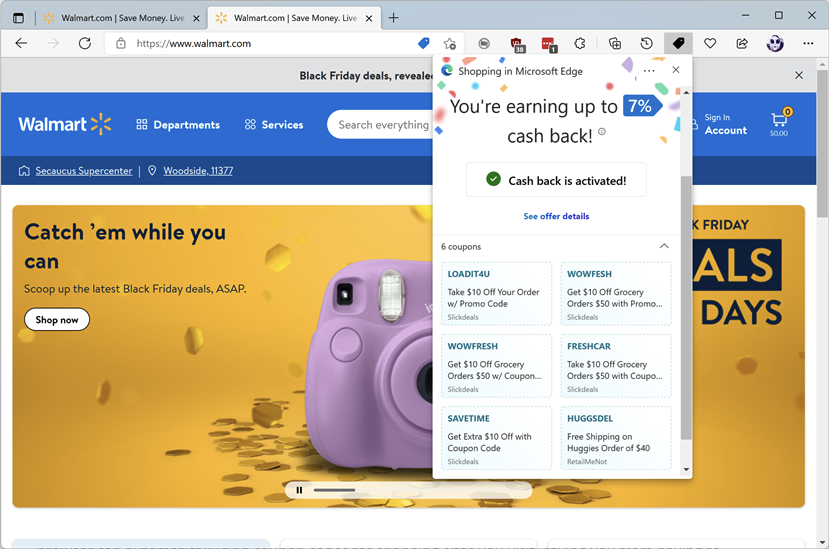
İnsanlar bugünlerde internette çok fazla alışveriş yapıyor ve Edge, tasarruf etmelerine yardımcı olan araçlar sunuyor. Tarayıcı, ziyaret ettiğiniz alışveriş siteleri için kupon kodlarını otomatik olarak bulabilir ve sizi web'de bu siteler için arama yapmaktan kurtarır. Bazı alışveriş siteleri için Edge, geçerli olabilecek tüm kuponları otomatik olarak deneyebilir; kopyalayıp yapıştırmanıza bile gerek yok. Bazı siteler, ekran görüntüsünde de görebileceğiniz gibi, bir geri ödeme programından da yararlanır. Dilerseniz bu özelliği kapatabilirsiniz.
6. Hayır Kurumlarına Puan Bağışlamayı Kolaylaştırır
Hayır kurumları bazen Edge'den Microsoft Points kullanarak amaçlarına katkıda bulunabileceğinizi size bildirmesini ister. Bing ile arama yaparak, Microsoft Store'da ürün satın alarak ve Xbox zorluklarını ve trivia oyunlarını tamamlayarak Microsoft Puanları kazanırsınız. Bu özellik yeni değil, ancak ne olursa olsun yapıyor olabileceğiniz bir şeyi yaparak iyi bir amaç için para kazanabilmek her zaman güzeldir.
7. Sekme İstifçilerine Harika Yeni Özellikler Verir
Edge, dikey sekmeler, sekme grupları ve sekmeleri sabitleme yeteneği dahil olmak üzere sekmelerinde uzun süredir avantajlar ve kolaylıklar sunmaktadır. Görünüşte basit ama en azından benim için süper yararlı bir eylem, tarayıcı sekmeleri arasında geçiş yapmak için Alt-Tab kullanmaktır. Bu, birçok kullanıcının pencere değiştirirken yaptığı refleks eylemdir ve genellikle tarayıcı sekmeleri arasında ayrı programlarmış gibi geçiş yapmak isteyeceğinizden, sekmeler için bunu yapmayı gerçekten kolaylaştırır.
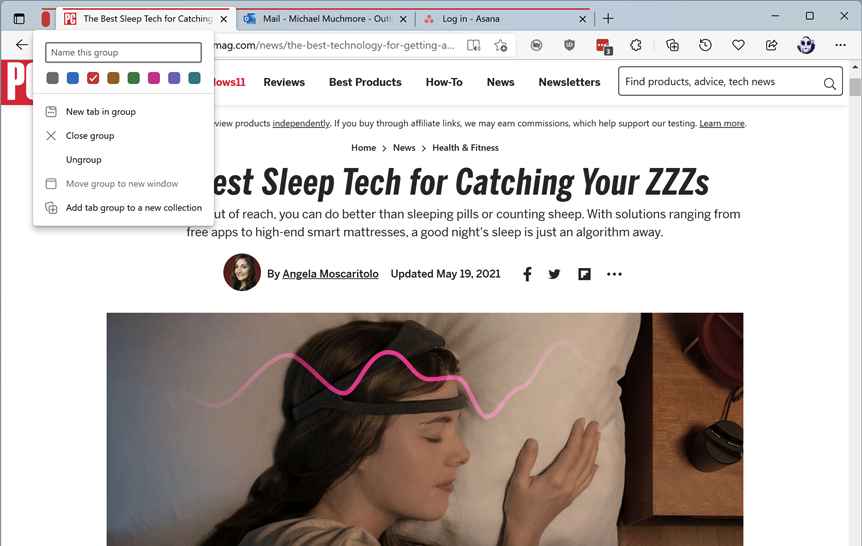
Renk kodlu sekme grupları, başka bir sekme kolaylığıdır. Şık bir ipucu, yukarıdaki resimde sekme çubuğunun en solunda gösterilen o kalın kırmızı düğmeye dokunmanın, diğer sekmelere konsantre olmanızı sağlamak için grubu daraltmasıdır. Tekrar dokunmak, tüm sekme grubunu yeniden açar.
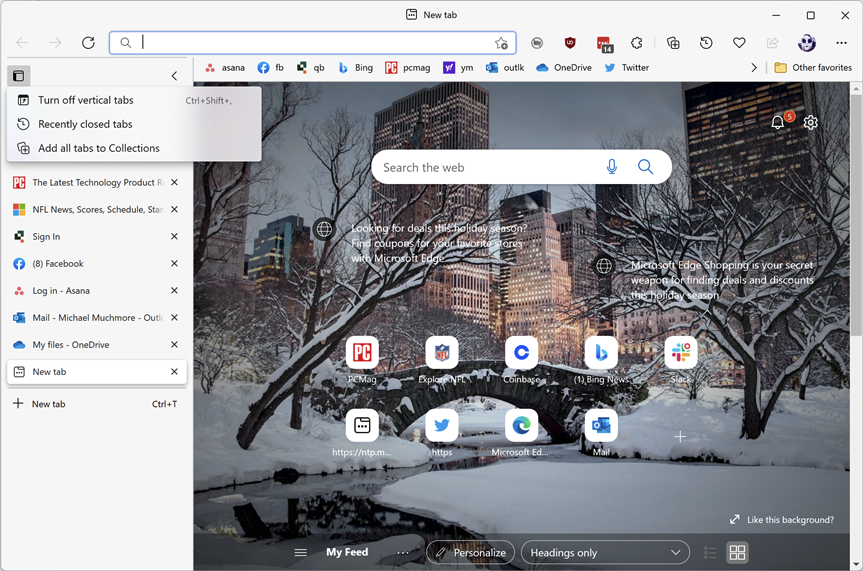
Dikey sekmeler, aşırı sayıda sekmeyi açık bırakma eğiliminde olanlar için büyük bir yardımdır. Bunları sol ray boyunca istiflemek, Chrome'daki farklılaşmamış küçük sekmeler denizinin aksine, tanımlanabilir oldukları anlamına gelir.
8. Sürükleyici Okuma Modu ile Dikkat Dağınıklığını Azaltır
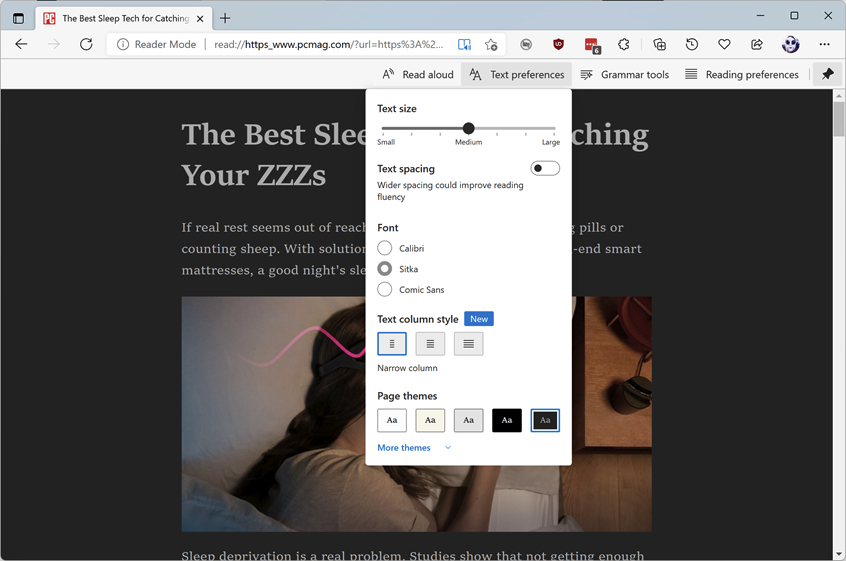
Son derece kullanışlı bir özellik - ve diğer tarayıcılarda görmediğim - Tam Ekran Okuyucu. Evet, Firefox, Opera ve Safari, gözleri yormayan okuma görünümlerine sahiptir, ancak Edge'ler aslında metni sizin için şaşırtıcı derecede doğal bir sesle yüksek sesle okuyabilir. Bu özellik, öğrencilere veya okuma güçlüğü çekenlere yardımcı olmak için metni vurgular ve otomatik olarak kaydırır, bu nedenle aynı zamanda bir erişilebilirlik aracıdır.
9. Tam Sayfa Ekran Görüntüleri Yakalar
Yerleşik ekran görüntüleri, Web Yakalama aracıyla sağlanan başka bir avantajdır. Ekran görüntüsü için bir web sayfasının bir alanını seçmenize izin verir, ancak en havalı numarası, otomatik olarak aşağı kaydırarak tüm web sayfasını yakalayabilmesidir. Çekimden sonra ekran görüntüsünü bir kalemle işaretleyebilir veya bir Koleksiyona ekleyebilirsiniz (yukarıya bakın).
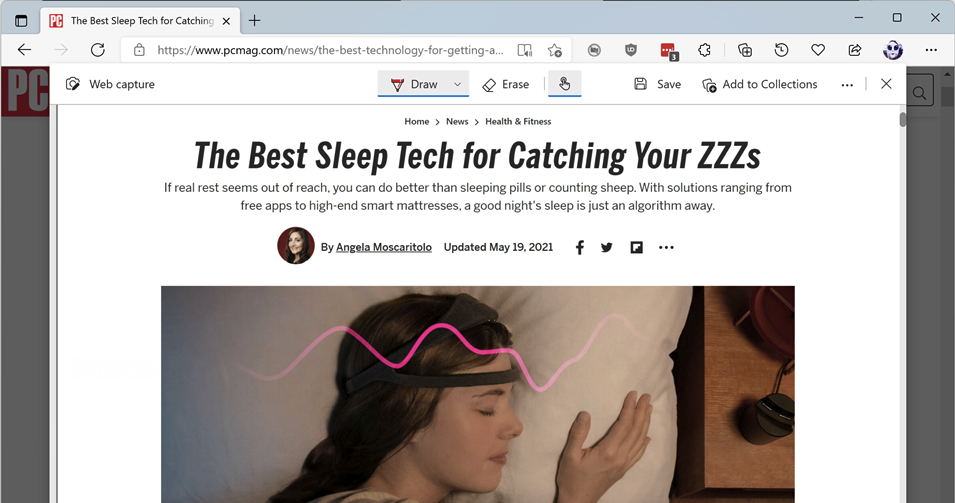
10. Web Sitelerini Uygulama Olarak Başlatır
Windows 11 ile Edge'in Aşamalı Web Uygulamaları (PWA'lar) özellikleri, tarayıcının önceki sürümlerinde olduğundan daha da ileri gidiyor. Bu web sitesi uygulaması melezlerinden birini kullanmak için menüler arasında gezinmek zorundaydınız. Artık PWA'ları işletim sisteminin Microsoft Store uygulamasında bulabilirsiniz. Bir site PWA uyumlu olduğunda, onu kurmak her zamankinden daha kolay. Tarayıcının araç çubuğundaki bir düğme, tüm tarayıcı arabirimi dikkat dağıtıcıları olmadan bir siteyi web uygulaması olarak başlatmanıza olanak tanır. Deneyimlerime göre PWA'lar kadar iyi çalışan popüler siteler arasında Gmail, Outlook, Spotify ve Twitter yer alıyor.
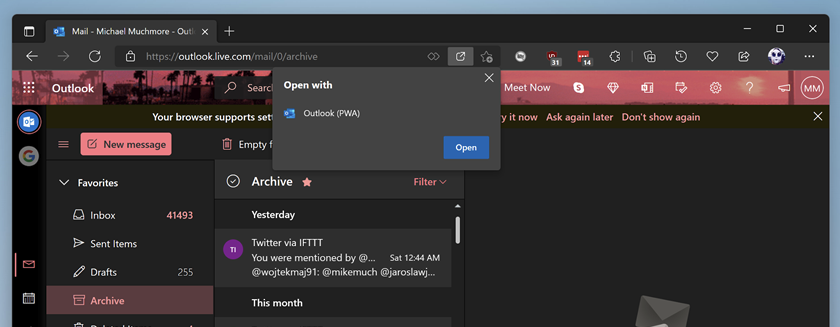
11. Üç Harika Özellik Daha
Microsoft, Windows 11'de yeni Edge tarayıcısını kullanmak için daha önce bahsettiğim büyüklerin ötesinde çok daha fazla neden sunuyor. İşte cazip bulabileceğiniz birkaç tane daha.
Öğrencilerin ilgisini çekecek bir yardımcı, çözmek için ekrandaki bir denklemi seçmenize veya klavyeyle bir denklem girmenize izin veren Matematik Çözücüdür. Başlangıç arayüzüne göre "basit aritmetikten gelişmiş cebire, trigonometriye ve daha fazlasına" kadar her şeyi çözebilir.
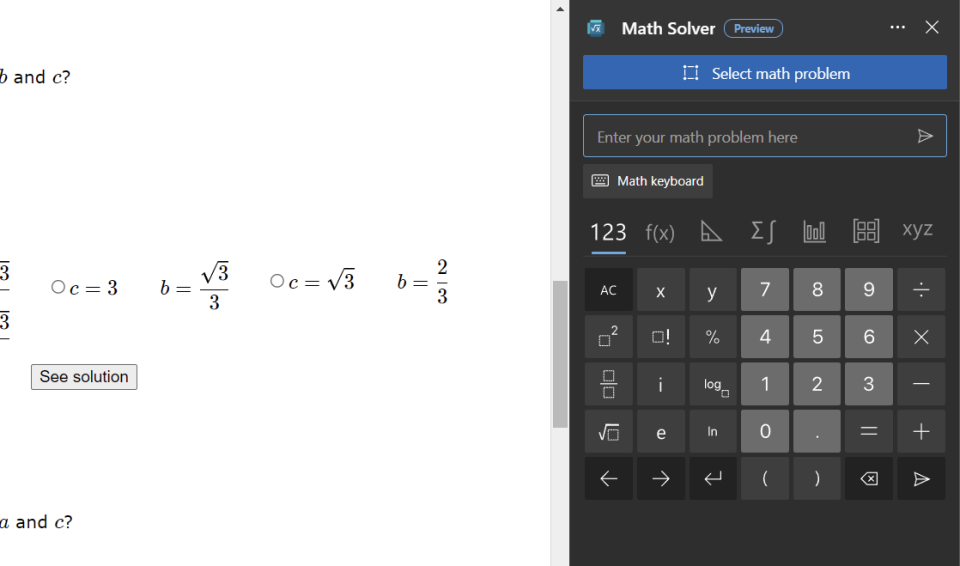
Performans düğmesi, güç şarjına erişimi olmayan bir dizüstü bilgisayar kullanıyorsanız ve pil ömründen tasarruf etmek istiyorsanız, tarayıcıyı enerji tasarruflu moda geçirmenizi sağlar. Ayrıca, Ayarlar'da, Windows oturum açma sırasında arka planda çalıştırarak tarayıcının başlangıç süresini artırmayı ve varsa grafik donanım hızlandırmayı kullanmayı seçebilirsiniz.
Ayarlar'da etkinleştirirseniz tarayıcı, seyahat sitesinde gezinmenize dayalı olarak oteller ve etkinlikler önerebilir (hizmet, kişisel olarak tanımlanabilir bilgiler toplamaz).
Beğenin ya da beğenmeyin, bazı işletmeler, genellikle dahili çalışan kullanımı için, hala Internet Explorer'ın çalışmasını gerektiren web uygulamaları geliştirmiştir. Edge'i Windows 11 ile kullanıyorsanız, o web tarayıcısını gerçekten açmanıza gerek kalmadan bu eski uygulamalar için Internet Explorer'ı taklit eden bir moda geçebilirsiniz. Ancak bu modu Ayarlar'da etkinleştirmeniz ve tarayıcıyı yeniden başlatmanız gerekir. Internet Explorer gerektiren bir site yüklediğinizde, Internet Explorer Modunda Yeniden Yükle'yi seçin. Edge, modda otomatik olarak açmak istediğiniz sitelerin listesini kaydetmenizi sağlar.
Bir ekran kalemi kullanarak sitelerle etkileşimde bulunmayı seviyorsanız, Windows 11, Digital Ink'i Microsoft Surface tabletleri için yeni Surface Pen 2 ile oyununu geliştirir. Edge, deneyiminizi geliştirir. Aslında şirket, testlerin, Windows 10'a kıyasla kalemi ekrana koyduğunuz andan itibaren gecikme süresinde %240'lık bir iyileşme gösterdiğini bildiriyor. Bir Mürekkep API'si, geliştiricilerin web uygulamalarında bu hızlanmadan yararlanmalarına olanak tanır.
Yazarın Diğer Yazıları
- Bilgisayar Yanıt Vermiyor mu? Mac'te Uygulamalardan Çıkmaya Nasıl Zorlanır?
- Web'de Anında İlet Bildirimleri Nasıl Devre Dışı Bırakılır?
- Spotify Premium Nasıl İptal Edilir (ve Ücretsiz Bir Hesap Silinir)
- En İyi TV Ekranı Boyutu Nasıl Seçilir?
- Windows 11'de Bluetooth cihazlarını hızlı bir şekilde bağlamanın 3 yolu
 Ramazan Eksik
Ramazan Eksik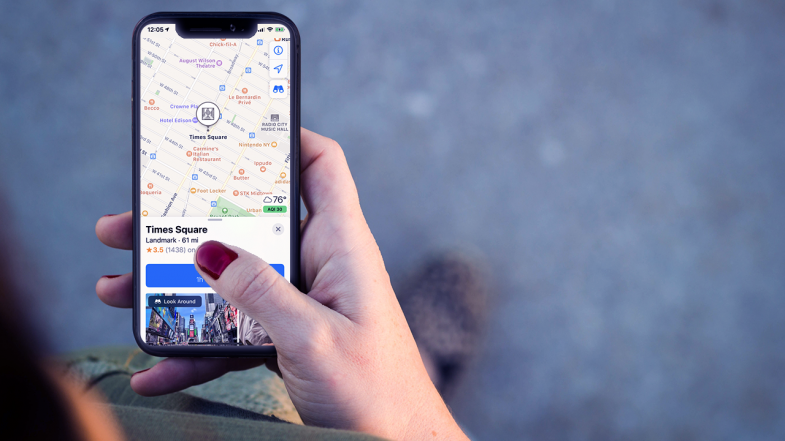
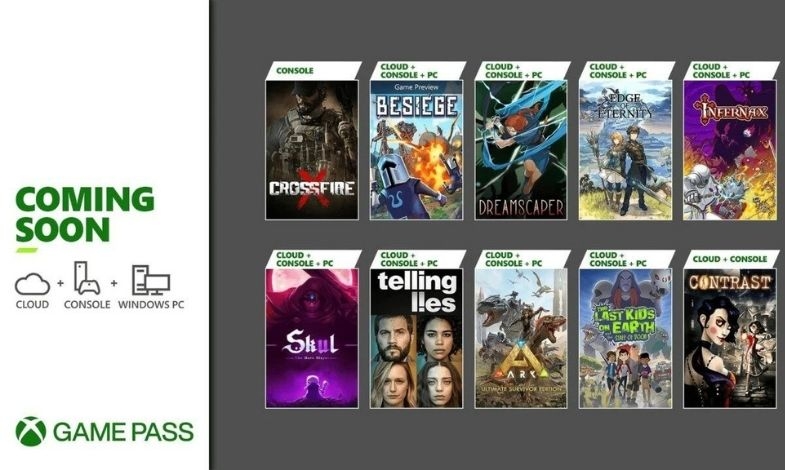

Yorumlar
Bu içerik ile ilgili hiç yorum yazılmamış. İlk yorum yapan sen ol.
Yorum Yazın